Wix Events: personalizar página de formulário de registro para eventos com confirmação de presença (RSVP)
5 min
Neste artigo
- Personalizar o formulário de registro de um evento RSVP
- Permitir que os convidados adicionem outras pessoas ao se registrar
- Perguntas frequentes
Quando os convidados resolvem participar do seu evento, eles preenchem um formulário de registro para fornecer as informações essenciais. Para eventos sem ingresso, como casamentos ou eventos particulares, eles preenchem suas informações quando confirmam a presença.
Você pode personalizar o formulário para coletar preferências, receber pedidos especiais ou permitir que os convidados tragam participantes adicionais.
Personalizar o formulário de registro de um evento RSVP
Personalize seu formulário de registro para coletar as informações necessárias dos convidados. Edite os campos existentes de acordo com seu próprio estilo ou insira novos para coletar informações adicionais. Você também decide se os convidados precisam ou não confirmar presença caso não planejem participar.
Observação:
Nome, sobrenome e email são campos obrigatórios no formulário de registro. Não é possível removê-los.
Para personalizar o registro do evento:
- Vá para Eventos no painel de controle do seu site.
- Passe o mouse sobre o evento relevante e clique em Gerenciar.
- Clique na aba Configurações.
- Clique em Editar ao lado de Formulário de registro.
- Clique na alavanca Os convidados podem responder "Não":
- Ativada: os convidados precisam indicar no formulário se planejam ou não participar. Você pode personalizar o texto como preferir substitua "Sim" e "Não" por "Vou" e "Não vou").
- Desativada: os convidados só precisam confirmar presença se forem participar.
- Passe o mouse sobre qualquer campo de texto e clique no ícone Editar
 .
.
Título do formulário
Quais informações você precisa?
Texto do botão
7. Clique em Salvar no canto superior direito.
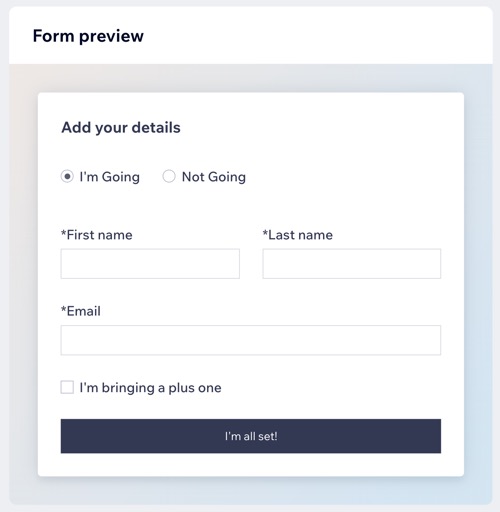
Permitir que os convidados adicionem outras pessoas ao se registrar
Permita que os convidados tragam um convidado adicional para o seu evento, como um acompanhante. Você pode permitir que um convidado inclua até dez convidados adicionais quando estiver preenchendo o formulário de registro.
Para permitir que os convidados tragam um amigo:
- Vá para Eventos no painel de controle do seu site.
- Clique em Gerenciar ao lado do evento relevante.
- Clique na aba Configurações.
- Clique em Editar ao lado de Formulário de registro.
- Clique em + Adicionar campos em Quais informações você precisa?.
- Selecione Convidados adicionais.
- Selecione quantos convidados podem participar do evento:
- Convidado único: os convidados podem trazer um convidado adicional.
- Diversos convidados: selecione o número de convidados adicionais (até 10).
- Edite o campo Texto de convidado adicional.
- (Opcional) Marque a caixa de seleção Marcar para que seja obrigatório inserir os nomes dos convidados para exigir que os clientes insiram os nomes de convidados adicionais.
- Clique no ícone de marca de seleção
 para confirmar.
para confirmar. - Clique em Salvar no canto superior direito.
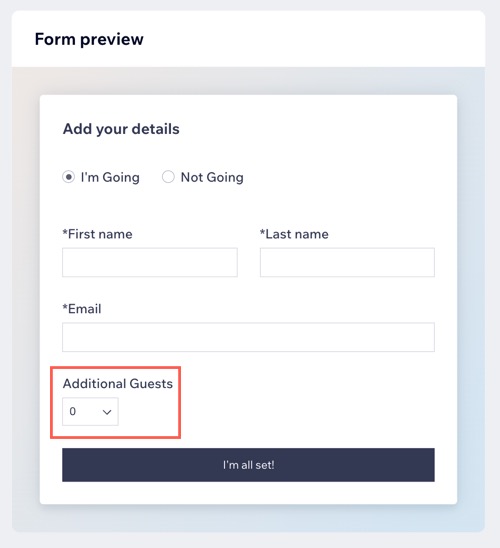
Perguntas frequentes
Clique nas perguntas abaixo para saber mais sobre como personalizar o formulário de registro.
Posso excluir um RSVP?
Como posso ler as respostas às perguntas do formulário de registro?
Posso personalizar as mensagens "Agradecemos o registro" e "O registro está fechado"?
Como posso personalizar o design do formulário de registro?





